51. Interfaces gráficas X
Vídeo
Notas personales
En esta lección, introduciremos el funcionamiento de la clase Checkbutton, que se encarga de gestionar los clásicos botones de selección (también denominados casillas de verificación). Estos nos permiten la posibilidad de realizar una selección múltiple sobre distintas opciones ofrecidas.
Acto seguido, veamos un sencillo ejemplo de aplicación de la mencionada clase, donde el usuario ha de escoger qué tipo de destinos prefiere para sus vacaciones.
from tkinter import Checkbutton, Frame, IntVar, Label, PhotoImage, Tk
raiz = Tk()
raiz.title("Casillas de verificación")
raiz.iconbitmap("icon.ico")
playa = IntVar()
montana = IntVar()
turismo_rural = IntVar()
def opciones_viaje():
opcion_escogida = ""
if playa.get() == 1:
opcion_escogida += " playa"
if montana.get() == 1:
opcion_escogida += " montaña"
if turismo_rural.get() == 1:
opcion_escogida += " turismo rural"
texto_final.config(text=opcion_escogida)
foto = PhotoImage(file="helicoptero.png")
Label(raiz, image=foto).pack()
frame = Frame(raiz)
frame.pack()
Label(frame, text="Escoge destinos:", width=50).pack()
Checkbutton(frame,
text="Playa",
variable=playa,
onvalue=1,
offvalue=0,
command=opciones_viaje).pack()
Checkbutton(frame,
text="Montaña",
variable=montana,
onvalue=1,
offvalue=0,
command=opciones_viaje).pack()
Checkbutton(frame,
text="Turismo rural",
variable=turismo_rural,
onvalue=1,
offvalue=0,
command=opciones_viaje).pack()
texto_final = Label(frame)
texto_final.pack()
raiz.mainloop()
Para empezar, el siguiente bloque de código
foto = PhotoImage(file="helicoptero.png")
Label(raiz, image=foto).pack()
nos permite introducir, como cabecera de nuestra aplicación, la imagen de un helicóptero (disponible en este enlace).
A continuación, las líneas de código asociadas a la primera casilla de verificación son
Checkbutton(frame,
text="Playa",
variable=playa,
onvalue=1,
offvalue=0,
command=opciones_viaje).pack()
Observamos que dicha casilla está ubicada en el frame frame y muestra como texto, en la ventana de la aplicación, la palabra Playa. Para posibilitar la interacción con ella, almacenamos su valor en la variable playa, siendo este 1 cuando esté seleccionada y 0 en otro caso. Finalmente, su comportamiento se gestiona a través de la función opciones_viaje(), tal y como figura en el valor del parámetro command.
Por lo que respecta a la variable playa, así como al resto, las declaramos utilizando la clase IntVar, puesto que nuestra intención es almacenar en ellas valores enteros:
playa = IntVar()
montana = IntVar()
turismo_rural = IntVar()
Por otro lado, mostraremos las opciones seleccionadas por el usuario empleando una etiqueta para ello, de ahí que figure el siguiente bloque de código al final del programa:
texto_final = Label(frame)
texto_final.pack()
Finalmente, la función que gestiona el comportamiento de las casillas de verificación simplemente se ocupa de establecer el texto de la variable texto_final según una serie de bloques condicionales:
def opciones_viaje():
opcion_escogida = ""
if playa.get() == 1:
opcion_escogida += " playa"
if montana.get() == 1:
opcion_escogida += " montaña"
if turismo_rural.get() == 1:
opcion_escogida += " turismo rural"
texto_final.config(text=opcion_escogida)
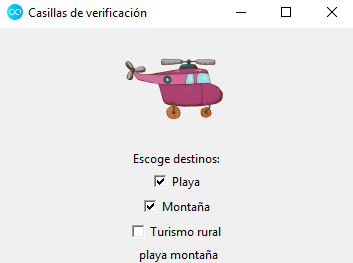
Checkbutton.
Código fuente
El código fuente y los posibles ficheros externos generados correspondientes a esta lección se encuentran disponibles para su consulta en la carpeta /lecciones/51/ del repositorio.